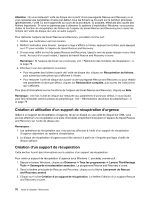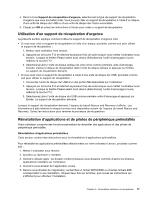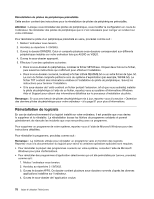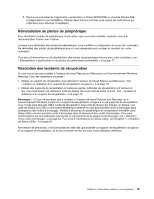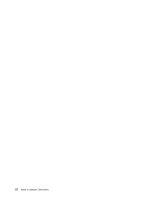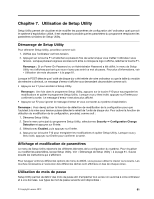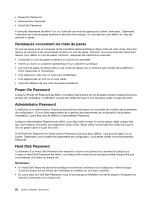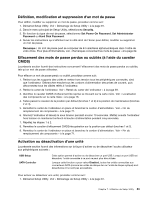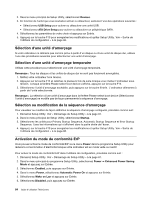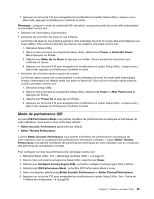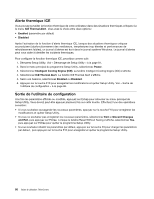Lenovo ThinkCentre M92z (French) User Guide - Page 93
Chapitre 7. Utilisation de Setup Utility, Démarrage de Setup Utility
 |
View all Lenovo ThinkCentre M92z manuals
Add to My Manuals
Save this manual to your list of manuals |
Page 93 highlights
Chapitre 7. Utilisation de Setup Utility Setup Utility permet de visualiser et de modifier les paramètres de configuration de l'ordinateur quel que soit le système d'exploitation utilisé. Il est cependant possible que les paramètres du programme remplacent les paramètres similaires de Setup Utility. Démarrage de Setup Utility Pour démarrer Setup Utility, procédez comme suit : 1. Vérifiez que l'ordinateur est hors tension. 2. Appuyez sur la touche F1 et relâchez-la plusieurs fois de suite lorsque vous mettez l'ordinateur sous tension. Lorsque plusieurs signaux sonores sont émis ou lorsque le logo s'affiche, relâchez la touche F1. Remarque : Si un Power-On Password ou un Administrator Password a été défini, le menu de Setup Utility ne s'affichera pas tant que vous n'aurez pas entré ce mot de passe. Pour plus d'informations, voir « Utilisation de mots de passe » à la page 81. Lorsque le POST détecte que l'unité de disque dur a été retirée de votre ordinateur ou que la taille du module de mémoire a diminué, un message d'erreur s'affiche vous demandant de procéder comme suit : • Appuyez sur F1 pour accéder à Setup Utility. Remarque : Une fois dans le programme Setup Utility, appuyez sur la touche F10 pour sauvegarder les modifications et quitter le programme Setup Utility. Lorsque vous y êtes invité, appuyez sur Entrée pour confirmer la sortie. Le message d'erreur n'est alors plus affiché. • Appuyez sur F2 pour ignorer le message d'erreur et vous connecter au système d'exploitation. Remarque : Vous devez activer la fonction de détection de modification de la configuration pour que l'autotest à la mise sous tension puisse détecter le retrait de l'unité de disque dur. Pour activer la fonction de détection de modification de la configuration, procédez comme suit : 1. Démarrez Setup Utility. 2. Dans le menu principal du programme Setup Utility, sélectionnez Security ➙ Configuration Change Detection et appuyez sur Entrée. 3. Sélectionnez Enabled, puis appuyez sur Entrée. 4. Appuyez sur la touche F10 pour enregistrer les modifications et quitter Setup Utility. Lorsque vous y êtes invité, appuyez sur Entrée pour confirmer la sortie. Affichage et modification de paramètres Le menu de Setup Utility répertorie les différents éléments de la configuration du système. Pour visualiser ou modifier les paramètres, lancez Setup Utility. Voir « Démarrage de Setup Utility » à la page 81. Suivez ensuite les instructions qui s'affichent. Pour naviguer entre les différentes options de menu du BIOS, vous pouvez utiliser le clavier ou la souris. Les touches nécessaires à l'exécution des différentes tâches sont affichées en bas de chaque écran. Utilisation de mots de passe Setup Utility permet de définir des mots de passe afin d'empêcher tout accès non autorisé à votre ordinateur et à vos données. Les types de mot de passe suivants sont disponibles : © Copyright Lenovo 2012 81